
PDF 문서를 수정하고 싶지만 방법을 모르십니까? 이전에는 컴퓨터나 모바일에 설치된 프로그램이나 애플리케이션을 통해서만 이 작업을 수행했습니다. 그러나 요즘에는 PDF 문서를 더 빠른 방법으로 편집할 수 있습니다. 따라서 이 기사에서 우리는 볼 것입니다 등록 없이 온라인에서 무료로 PDF를 편집하는 방법.
PDF 파일은 다재다능함과 보안으로 인해 매우 실용적이지만 때때로 올바른 도구 없이 편집하기 어려울 수 있다는 것도 사실입니다. 다행히도 다음을 수행할 수 있는 온라인 옵션이 있습니다. 프로그램을 다운로드하거나 플랫폼에 등록할 필요 없이 빠르고 쉽고 무료로 PDF 편집. 이것이 무엇인지 봅시다.
등록 없이 온라인에서 무료로 PDF를 편집하는 방법은 무엇입니까?
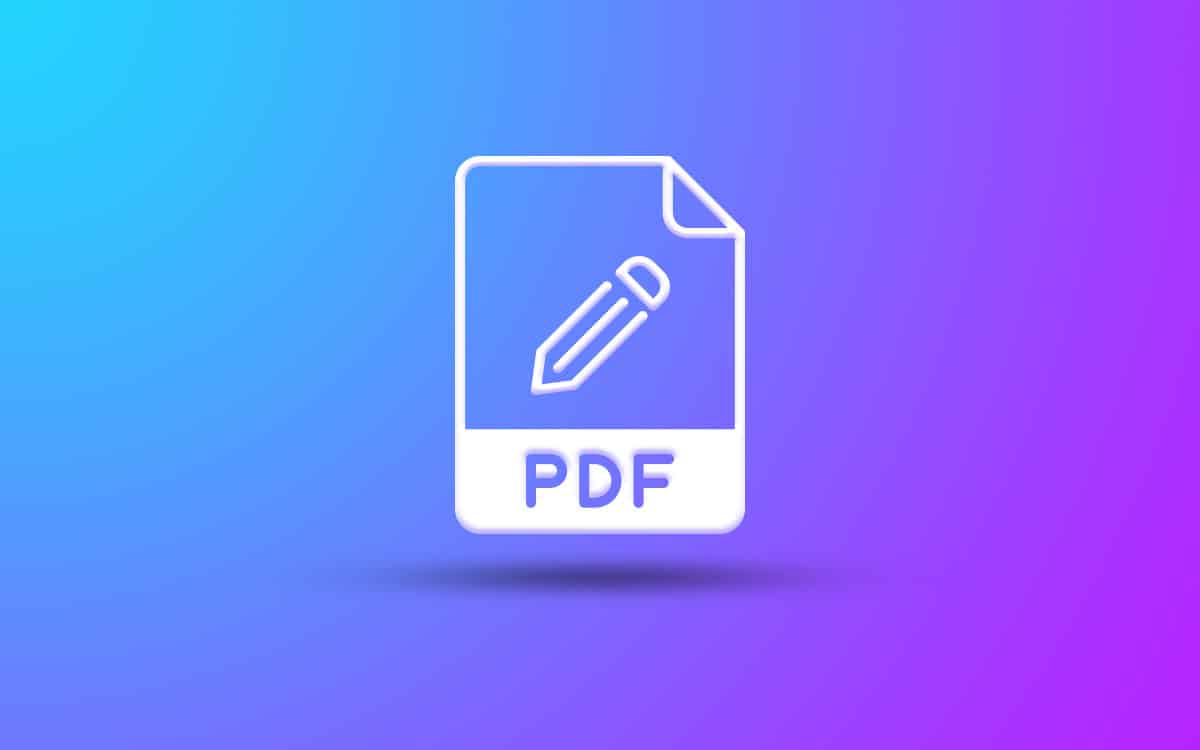
등록 없이 온라인에서 무료로 PDF를 편집하는 방법을 알고 싶습니까? 사용하는 모든 검색 엔진에서 이를 약속하는 끝없는 도구를 찾을 수 있습니다. 이제 가능합니까? 물론. 당신은 할 수 있습니다 내용 수정, 텍스트 제거 또는 추가, 심지어 PDF 온라인 서명, 아무것도 지불하지 않고 등록할 필요 없이.
이 게시물에서는 PDF를 편집하는 데 사용할 수 있는 일부 웹 사이트를 살펴보겠습니다. 각기 다른 옵션이 있지만 모두 PDF 문서 편집이라는 공통 목표를 가지고 있습니다. 보자 작동 방식 및 이를 최대한 활용하기 위해 수행해야 하는 작업.
PDFescape로 PDF를 편집하는 방법

온라인에서 PDF를 편집할 수 있는 가장 완전하고 간단한 웹 페이지 중 하나는 PDFescape입니다. 예를 들어 이 도구를 사용하면 PDF 문서에서 텍스트, 이미지, 도형, 링크 및 주석을 추가하거나 제거할 수 있습니다. 게다가, 기본 설정에 따라 페이지를 회전, 자르기 또는 재정렬할 수 있습니다.. 마찬가지로 파일을 암호로 보호하거나 디지털 서명할 수 있습니다.
이제 PDFescape를 사용하여 문서를 편집하는 방법은 무엇입니까? 이렇게 하려면 다음과 같은 간단한 단계를 따르십시오.
- 웹사이트에 액세스 pdfescape.com.
- 오른쪽 상단에 보이는 '무료 사용' 버튼을 클릭합니다.
- 업로드할 PDF 문서를 선택하거나 도구로 끌어다 놓습니다.
- 편집 옵션을 보려면 문서가 로드될 때까지 기다리십시오.
- 문서를 편집할 때 컴퓨터나 모바일에 저장하거나 직접 인쇄할 수 있습니다.
Smallpdf에 등록하지 않고 온라인에서 무료로 PDF를 편집하는 방법

등록 없이 무료로 온라인에서 PDF 문서를 편집할 수 있는 또 다른 매우 실용적인 도구는 Smallpdf입니다. 이 웹사이트 PDF 문서를 수정하는 다양한 기능이 있습니다. 다른 형식(Word, Excel, PowerPoint, JPG)으로 변환하는 것과 같은 또한 크기를 줄이기 위해 압축하거나, 다른 PDF 파일과 나누거나 병합하거나, 페이지를 추출하거나 삭제하거나, 워터마크를 추가하거나, 서명할 수 있습니다.
Smallpdf로 문서를 편집하려면 다음을 수행하십시오.
- 귀하의 웹사이트를 입력, smallpdf.com.
- PDF 파일을 드래그 앤 드롭하거나 저장소에서 업로드하세요.
- 원하는 대로 수정합니다.
- 파일을 다운로드하거나 클라우드에 저장합니다.
- 준비가 된! 따라서 Smallpdf로 PDF를 편집하게 됩니다.
Smallpdf는 시간당 최대 XNUMX개의 PDF 파일을 처리할 수 있는 무료 도구입니다. 여기에서 텍스트 편집, 강조 표시, 그리기, 도형 또는 이미지 삽입 등을 수행할 수 있습니다. 마지막으로, 잊지 마세요 또한 손끝에서 더 많은 옵션을 사용할 수 있는 Pro 버전도 제공합니다..
Sejda로 PDF를 편집하는 방법

무료로 등록 없이 온라인에서 PDF 문서를 편집할 수 있는 또 다른 대안은 Sejda입니다. 이 도구는 PDF를 다양하게 수정할 때 매우 실용적입니다. 한편으로는 양식을 작성하거나 작성하고, 텍스트 또는 이미지를 추가 또는 삭제하고, 내용에 강조 표시 및 밑줄을 긋을 수 있습니다.
반면에 페이지 번호와 제목을 삽입하고, 페이지를 회전하고 자르고, 암호로 파일을 보호할 수 있습니다. 이 도구의 한 가지 장점은 파일이 200시간 후에 자동으로 삭제되기 때문에 비공개로 유지된다는 것입니다. 마찬가지로 무료 서비스는 시간당 최대 50페이지 또는 XNUMXM의 PDF 문서로 확장됩니다.
Sejda를 사용하여 PDF 문서를 편집하려면 다음 단계를 따르십시오.
- 웹 사이트 입력 sejda.com.
- '온라인 PDF 편집기'를 찾습니다.
- 컴퓨터, 모바일, Dropbox 또는 Drive에서 PDF 파일을 업로드합니다.
- 필요에 따라 수정합니다(텍스트, 이미지, 템플릿, 하이퍼링크 등 추가 또는 제거).
- '변경 사항 적용' 옵션을 클릭합니다.
- 마지막으로 '다운로드'를 탭하여 이미 편집된 문서를 가져옵니다.
- 준비가 된! 따라서 PDF를 편집하게 됩니다.
FormatPDF로 PDF를 편집하는 방법

마지막으로 PDF 파일을 편집하는 데 매우 유용한 옵션인 FormatPDF에 대해 이야기해 보겠습니다. 이 온라인 도구 덕분에 원하는 PDF 파일을 수정할 수 있습니다.. 실제로 파일에 쓰거나 그릴 수 있고 텍스트를 다른 텍스트로 바꿔서 수정할 수 있습니다.
형식PDF 결과 양식 작성, 문서 서명, 암호로 보호, 페이지 추가 또는 제거 등에 이상적입니다.. 프로그램을 설치하거나 다운로드할 필요 없이 이 모든 것을 달성할 수 있습니다. 그들의 서비스를 이용하기 위해 등록하는 것이 필수적인 것은 아닙니다. 또 다른 이점은 워터마크나 광고 없이 파일을 편집할 수 있다는 것입니다.
이제 FormatPDF를 사용하여 PDF를 편집하는 방법은 무엇입니까? 이렇게 하려면 다음 단계를 따르십시오.
- 웹사이트 입력 형식pdf.com.
- 'PDF 파일 선택' 버튼을 탭하여 업로드하거나 항목으로 끌어다 놓습니다.
- 원하는대로 편집 도구를 사용하십시오 : 그리기, 쓰기, 삭제, 아이콘 추가, 그림 삽입, 페이지 제거 또는 추가 등.
- 변경을 완료한 후 화면 오른쪽 하단에 표시되는 '다운로드' 버튼을 클릭합니다.
- 다운로드가 끝나면 '저장' 버튼을 눌러 컴퓨터나 모바일에 데이터를 저장합니다.
보다시피, 손끝에 올바른 도구가 있으면 온라인에서 PDF를 편집하는 것이 매우 쉽습니다. 이 웹 페이지를 사용하는 경우 다음을 수행할 수 있습니다. 무료로 PDF 문서 수정 프로그램을 설치하거나 플랫폼에 등록할 필요 없이 이러한 방식으로 컴퓨터나 장치의 시간과 공간을 절약하고 항상 사용할 준비가 된 PDF 파일을 가까이에 둘 수 있습니다.